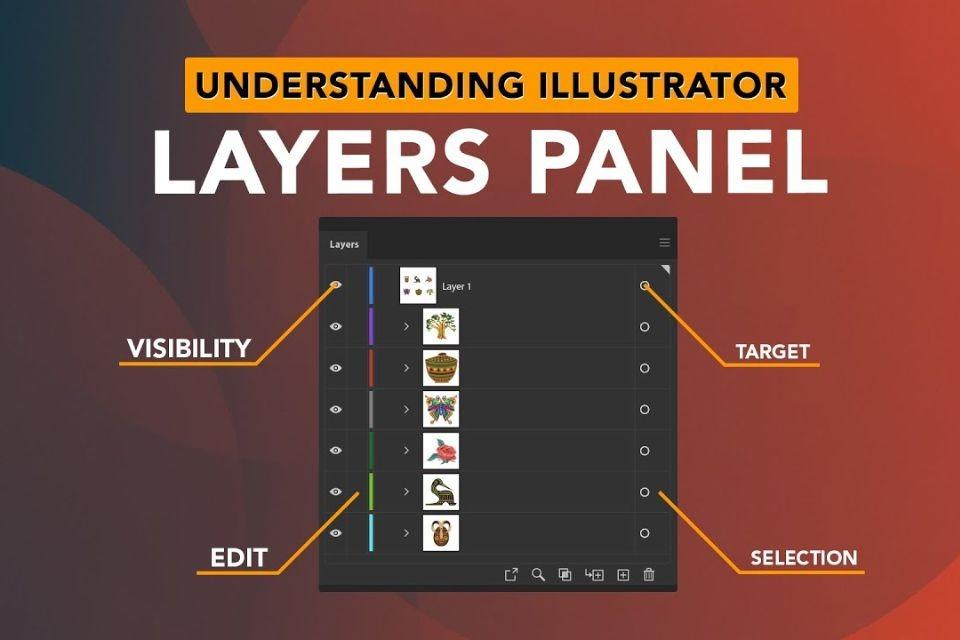Pentru a înțelege utilizarea panourilor de straturi, trebuie să înțelegem Photoshop. Photoshop poate fi definit ca un software de editare foto pe care experții și profesioniștii îl folosesc pentru a modifica sau schimba fotografiile originale în funcție de nevoi. Această muncă ar trebui făcută cu profesionalism și cu atenție. Acum, panoul de straturi este o secțiune care arată imaginile și formele noastre aplicate și utilizate, ca o hârtie peste alta. Oferă un aspect și o formă mai bune fotografiei rezultate. Straturile pot fi folosite pentru efecte precum umbra, contrastul sau strălucirea. De asemenea, vă ajută să îmbinați alte imagini sau să adăugați text la fotografiile dvs. Are o mulțime de caracteristici esențiale care, dacă sunt utilizate corespunzător, vă pot ajuta cu caracteristicile sale interesante pentru a oferi o muncă bună. Această caracteristică este destul de ușor de înțeles și s-ar putea chiar să o perfecționați cu timpul.
Pași de utilizare a panoului de straturi
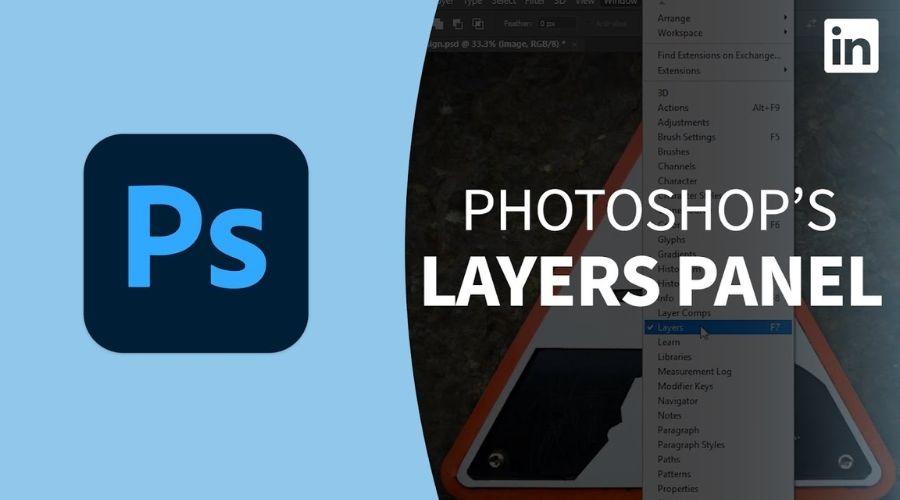
Îmbunătățiți-vă abilitățile Photoshop drastic cu ajutorul caracteristica panoului de straturi. Obțineți o vedere mai bună a imaginilor editate, îmbunătățind astfel calitatea lucrării rezultate.
Mai jos sunt menționați câțiva pași simpli care vă vor ajuta să utilizați panoul de straturi pentru a oferi rezultate mai bune pentru Photoshop -
- Să înțelegem spațiul nostru de lucru în primul pas. În partea de sus a ecranului, bara de meniu poate fi văzută. Conține opțiuni precum un filtru, 3D, fișier, editare etc. Chiar sub bara de meniu, există instrumente precum stilul, lățimea și înălțimea pentru a vă ajusta fotografia și spațiul de lucru. În partea stângă a ecranului, există un alt set de instrumente care conțin opțiuni care vă vor ajuta în timp ce lucrați la fotografia reală. Selectați oricare dintre aceste instrumente, iar cursorul se va schimba în instrumentul selectat. Toate aceste caracteristici sunt esențiale pentru stratificați panouri în Photoshop.
- Pentru pasul următor, faceți clic pe opțiunea „fișier” din colțul din stânga sus al barei de meniu din partea de sus a ecranului. O listă drop-down va apărea în fața dvs. Alegeți prima opțiune din listă, „Nou” și selectați fișierul pe care doriți să îl editați. De asemenea, puteți apăsa Ctrl+N. Pentru a edita un fișier existent, faceți clic pe a doua opțiune din listă, adică „deschide” sau apăsați Ctrl+O.
- De îndată ce selectați documentul, stratul de fundal va apărea în panoul de straturi. În mod implicit, este denumit „fond.
- Acum este momentul să aduceți imaginea pe care ar trebui să o editați în acest software. Accesați folderul în care ați salvat acea imagine și faceți clic pe el. Trageți acea imagine pe ecranul de lucru. Photoshop permite formatele JPEG, PSD și PNG. După ce faceți clic pe imaginea necesară, aceasta va apărea pe ecranul dvs. de lucru.
- După ce aruncați imaginea selectată pe ecran, o alta stratul a fost adăugat. Sunteți liber să denumiți acest strat în consecință.
- Acum, puteți face modificări doar într-un strat etichetat ca „strat normal”. Când faceți clic pe stratul de fundal, nu apare niciun panou de straturi, deoarece nu este un strat normal. Pentru a face din acesta un strat normal, faceți dublu clic pe stratul de fundal și o casetă de dialog va apărea în fața dvs. Denumiți acest strat și schimbați modul în „strat normal”. Acum sunteți liber să editați și acel strat.
- Acum puteți face modificări în ambele straturi selectate. Selectați câte straturi este necesar și denumiți-le și editați-le în consecință. Ștergerea stratului este, de asemenea, la fel de ușoară ca și adăugarea unuia. Doar faceți clic pe opțiunea „Ștergeți stratul” care va apărea când faceți clic dreapta pe acel strat.
- Una dintre numeroasele caracteristici ale panoul de straturi vă permite să blocați imaginea sau o anumită zonă a paginii făcând clic pe „blocarea pixelului de transparență” și blocând imaginea pentru a desena orice. Această zonă blocată nu va fi activată pentru niciun fel de editare.
- De asemenea, puteți bloca poziția stratului dacă nu doriți ca acesta să se miște în niciun fel. Imaginea selectată nu se va mai mișca. Faceți clic pe opțiunea „blocare poziție” pentru a face acest lucru. Nu mai puteți modifica poziția, designul sau orice parametru al acestei imagini.
- Dacă ați adăugat numeroase straturi, puteți vedea și edita fiecare strat din secțiunea „Straturi” din panoul de straturi. Există, de asemenea, o opțiune „Căutare” în care puteți introduce numele stratului și îl puteți găsi cu ușurință.
- Opacitatea oricăruia dintre straturi poate fi modificată și făcând clic dreapta pe acel strat. Măriți sau micșorați făcând clic pe mouse sau introducând valoarea dorită prin tastatură.
- Măriți sau micșorați transparența oricărui strat în mod similar.
În acest fel, Photoshop este mai ușor și mai convenabil prin panoul de straturi. Adăugați diverse straturiși acordați atenție detaliilor fiecăreia dintre ele individual, precum și împreună. Obțineți rezultatul dorit.
Concluzie
Urmând pașii menționați mai sus și învățând cu timpul, vei fi pe cale de a perfecționa arta photoshop-ului. Panoul de straturi Photoshop este o modalitate foarte convenabilă de Photoshop, deoarece puteți edita și proiecta fiecare strat în funcție de dorința dvs. și puteți obține rezultatul dorit. Consultați site-ul Trendingcult și aflați mai multe astfel de abilități în detaliu.